Excel: як ігнорувати значення помилок під час створення діаграми
Як правило, коли ви створюєте лінійну/точкову/радарну діаграму Excel, помилки #N/A у вихідних даних діаграми відображатимуться як прогалини, як показано на знімку екрана нижче, що може бути нехудожнім, навіть призводячи до відображення даних на діаграмі неповними.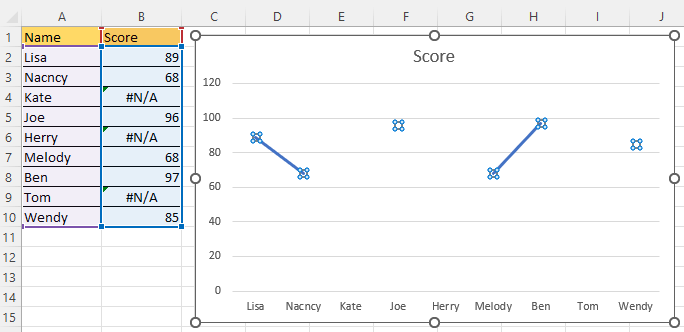
Ігноруйте значення помилок під час створення діаграми
Насправді ви можете налаштувати відображення помилок #N/A як порожні клітинки, а потім установити спосіб відображення порожніх клітинок.
1. Клацніть правою кнопкою миші на діаграмі, для якої потрібно оперувати значеннями помилки #N/A, і клацніть Виберіть Дані з контекстного меню.
2 В Виберіть Джерело даних натисніть діалогове вікно Приховані та порожні клітини кнопки.
3. Потім в Налаштування прихованих та порожніх комірок діалогове вікно, зберегти Показати #N/A як порожню клітинку поставте прапорець і виберіть Нульовий or Підключіть точки даних з параметрами лінії, які вам потрібні.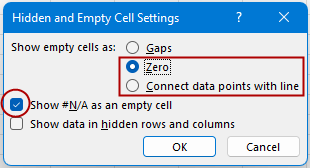
4. клацання OK > OK щоб закрити діалоги.
Показувати порожні клітинки як нуль (еквівалентно показу помилки #N/A як нулі)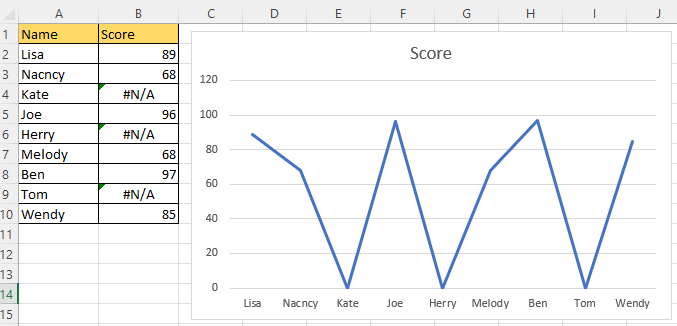
Показати порожні клітинки, з’єднавши точки даних лінією (еквівалентно показу #N/A, з’єднавши точки даних лінією)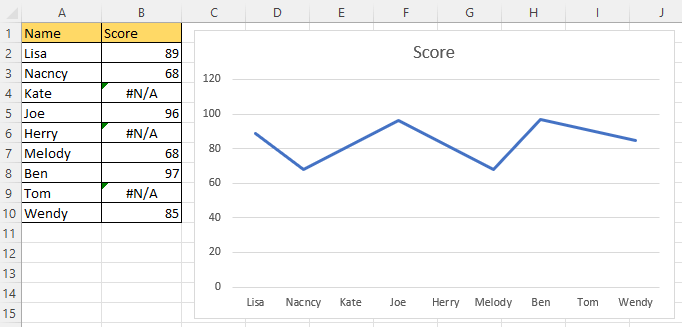
Як додати максимальну або мінімальну лінію до діаграми?
Якщо додати в діаграму максимальну або мінімальну лінію в Excel, це буде зручно, щоб швидко знайти максимальне або мінімальне значення діаграми.
Підручник Excel: об’єднання стовпців, рядків, осередків
У цьому підручнику наведено всі сценарії об’єднання стовпців/рядків/комірок у Excel і запропоновано різні рішення для вас.
Як використовувати НОВУ І РОЗШИРЕНУ функцію XLOOKUP в Excel (10 прикладів)
У цьому підручнику ми покажемо вам, які переваги XLOOKUP і як ви можете отримати його та застосувати для вирішення різних проблем пошуку.
Створіть діаграму діапазону в Excel
Смугова діаграма Excel може допомогти нам швидко з’ясувати, чи входить ряд даних у певний діапазон.
Найкращі інструменти для підвищення продуктивності офісу
Kutools для Excel вирішує більшість ваших проблем і збільшує продуктивність на 80%
- Супер формула бар (легко редагувати кілька рядків тексту та формули); Макет читання (легко читати та редагувати велику кількість комірок); Вставте у відфільтрований діапазон...
- Об’єднати клітинки / рядки / стовпці та Ведення даних; Вміст розділених комірок; Поєднуйте повторювані рядки та суму / середнє... Запобігання дублюючим клітинам; Порівняйте діапазони...
- Виберіть Повторюваний або Унікальний Рядки; Виберіть Пусті рядки (усі клітинки порожні); Супер знахідка та нечітка знахідка у багатьох робочих зошитах; Випадковий вибір ...
- Точна копія Кілька клітинок без зміни посилання на формулу; Автоматичне створення посилань на кілька аркушів; Вставте кулі, Прапорці та інше ...
- Улюблені та швидко вставлені формули, Діапазони, діаграми та зображення; Шифрувати комірки з паролем; Створити список розсилки та надсилати електронні листи ...
- Витяг тексту, Додати текст, Видалити за позицією, Видаліть пробіл; Створення та друк проміжних підсумків підкачки; Перетворення вмісту комірок та коментарів...
- Супер фільтр (зберегти та застосувати схеми фільтрів до інших аркушів); Розширене сортування за місяцем / тижнем / днем, частотою та іншим; Спеціальний фільтр жирним, курсивом ...
- Поєднайте робочі зошити та робочі аркуші; Об’єднати таблиці на основі ключових стовпців; Розділіть дані на кілька аркушів; Пакетне перетворення xls, xlsx та PDF...
- Групування зведеної таблиці за номер тижня, день тижня та багато іншого ... Показати розблоковані, заблоковані клітини за різними кольорами; Виділіть клітини, які мають формулу / назву...

- Увімкніть редагування та читання на вкладках у Word, Excel, PowerPoint, Publisher, Access, Visio та Project.
- Відкривайте та створюйте кілька документів на нових вкладках того самого вікна, а не в нових вікнах.
- Збільшує вашу продуктивність на 50% та зменшує сотні клацань миші для вас щодня!
